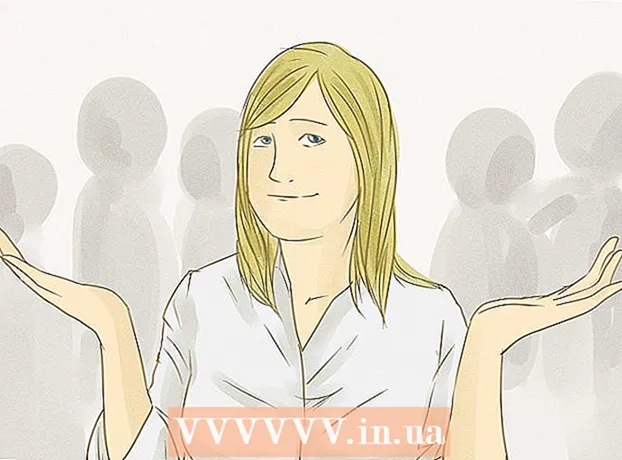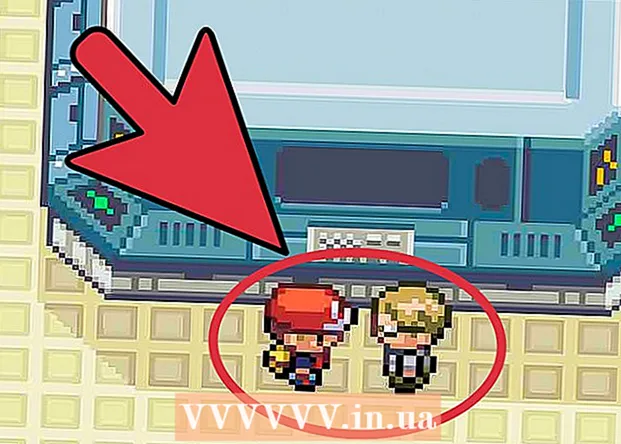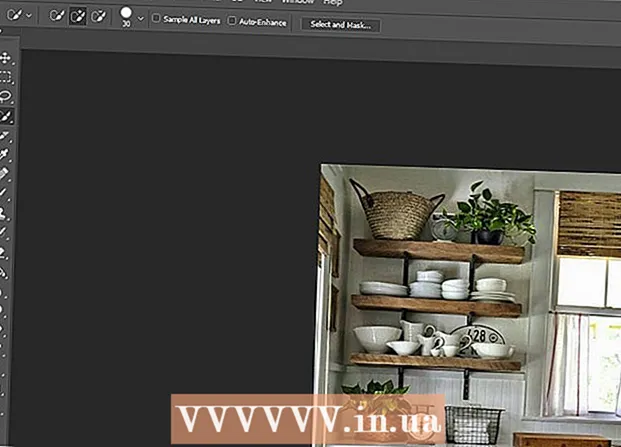作者:
Janice Evans
创建日期:
3 七月 2021
更新日期:
1 七月 2024
![如何在Windows 10中压缩文件[教程]](https://i.ytimg.com/vi/BGFZ0Uihvdc/hqdefault.jpg)
内容
本文将向您展示如何在 Windows 中打开文件。如果文件是在特定程序中创建的,您可以在该程序中打开它。您还可以使用资源管理器或从 Documents 文件夹中找到该文件。
脚步
方法 1(共 3 个):文件资源管理器
 1 点击 ⊞ 赢+乙. 如果同时按下“Windows”键(位于键盘左下角)和“E”键,将打开资源管理器窗口。
1 点击 ⊞ 赢+乙. 如果同时按下“Windows”键(位于键盘左下角)和“E”键,将打开资源管理器窗口。  2 找到你想要的文件。 资源管理器的左窗格显示计算机的本地驱动器 - 双击驱动器以在右窗格中显示其内容。
2 找到你想要的文件。 资源管理器的左窗格显示计算机的本地驱动器 - 双击驱动器以在右窗格中显示其内容。 - 从 Internet 下载的文件通常位于 Downloads 文件夹中。单击此电脑旁边的箭头图标打开文件夹列表,然后单击下载打开该文件夹。
- 如果您不知道文件的存储位置,请单击左侧窗格中的此电脑,在文件资源管理器右上角的搜索栏中输入文件的名称(或部分名称),然后单击 ↵ 输入开始搜索。
 3 双击文件将其打开。 该文件将在适当的应用程序中打开。
3 双击文件将其打开。 该文件将在适当的应用程序中打开。 - 要在特定应用程序中打开文件,请右键单击该文件,从菜单中选择“打开方式”,然后单击所需的应用程序。访问 https://www.openwith.org 了解有关应用程序及其打开的文件类型的信息。
- 如果文件是存档文件(例如 zip 文件),请右键单击它并从菜单中选择“在此处提取”。将在当前目录中创建一个新文件夹。现在双击新文件夹以查看其内容。
方法 2 of 3:创建文件的程序
 1 运行所需的程序。 例如,要打开 Word 文档,请启动 Microsoft Word。
1 运行所需的程序。 例如,要打开 Word 文档,请启动 Microsoft Word。 - Windows 计算机上安装的所有程序都可以在位于屏幕左下角的“开始”菜单中找到。单击所有应用程序或所有程序以打开所有已安装程序的列表。
- 您还可以使用 Windows 搜索栏打开该程序。单击开始菜单右侧的放大镜,输入应用程序的名称(例如, 单词),然后在搜索结果中单击它。
 2 打开菜单 文件 并在其中选择 打开. “文件”菜单位于屏幕顶部的菜单栏中。资源管理器窗口将打开。
2 打开菜单 文件 并在其中选择 打开. “文件”菜单位于屏幕顶部的菜单栏中。资源管理器窗口将打开。 - 有时菜单栏有一个文件夹形状的图标而不是“文件”这个词。
- 如果“文件”菜单不存在,请找到该选项或“打开”按钮。
 3 找到你想要的文件。 如果未列出该文件,请转到包含该文件的文件夹。为此,请使用资源管理器左窗格中的文件夹和本地驱动器列表。
3 找到你想要的文件。 如果未列出该文件,请转到包含该文件的文件夹。为此,请使用资源管理器左窗格中的文件夹和本地驱动器列表。  4 选择文件并单击 打开. 该文件将在适当的程序中打开。
4 选择文件并单击 打开. 该文件将在适当的程序中打开。
方法 3(共 3 个):文档文件夹
 1 打开文档文件夹。 默认情况下,安装在 Windows 计算机上的许多程序将文件保存到 Documents 文件夹中。要打开此文件夹:
1 打开文档文件夹。 默认情况下,安装在 Windows 计算机上的许多程序将文件保存到 Documents 文件夹中。要打开此文件夹: - 打开“开始”菜单(在屏幕左下角),然后单击“文档”文件夹。
- 单击开始菜单右侧的放大镜,键入 文件 在搜索栏中,然后单击搜索结果中的 Documents 文件夹。
- 双击桌面上的 Documents 文件夹。
- 双击桌面上的“此计算机”或“计算机”,然后双击“文档”子文件夹。
 2 双击所需的文件。 该文件将在适当的程序中打开。
2 双击所需的文件。 该文件将在适当的程序中打开。 - 要在特定应用程序中打开文件,请右键单击该文件,从菜单中选择“打开方式”,然后单击所需的应用程序。
- 访问 https://www.openwith.org 了解有关应用程序及其打开的文件类型的信息。
提示
- 免费程序的工作方式与付费程序类似,也就是说,它们也可以打开文件。
- 要打开信件附带的文件,请双击该文件 - 它将在相应的程序中打开(如果您的计算机上可用)。
警告
- 您可能需要输入密码(在创建存档时设置)才能打开存档。
你需要什么
- 计算机
- 相关软件
- 视窗系统